الإعلانات
قبل عام تقريبًا ، أبلغني أحد المعارف أن العروض التقديمية من Google - تطبيق العروض التقديمية التعاوني المجاني عبر الإنترنت - كانت نسخة الرجل الفقير من PowerPoint.
أعادتني هذه الملاحظة قليلاً لأنني لم أتمكن من فهم مصدر العداوة. كما وجدت النقد غير عادل. العروض التقديمية من Google هو برنامج رائع يتيح لك إنشاء كل شيء من العروض التقديمية في مكان العمل إلى كتب الطهي. الشرط الوحيد هو أن لديك حساب Google.
ومع ذلك ، فقد دفعني هذا النقد إلى التساؤل حول عدد الأشخاص غير المعتادين على العروض التقديمية من Google. لتوضيح بعض هذه المفاهيم الخاطئة ، إليك كيفية إنشاء عرض تقديمي أساسي من البداية إلى النهاية.
الخطوة 1: إعداد المستند الخاص بك
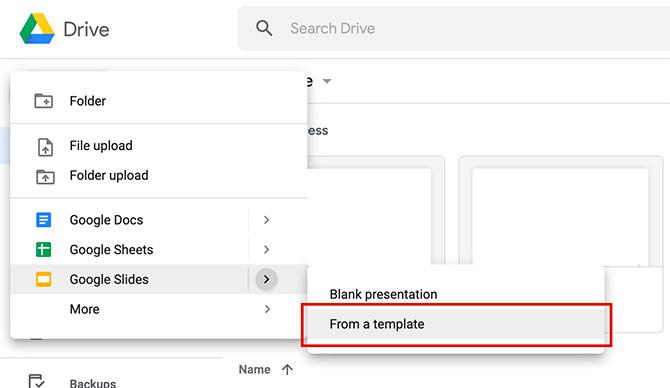
أول ما تريد فعله هو فتح تطبيق العروض التقديمية من Google. إذا لم يكن لديك حساب أو كنت مستخدمًا نادرًا ، فإليك دليل المبتدئين إلى Gmail دليل المبتدئين إلى Gmailقد يكون لديك بالفعل حساب Gmail. أو ، أنت تفكر في الاشتراك في واحد. يحتوي هذا الدليل على كل ما تحتاجه لتحقيق أقصى استفادة من حساب Gmail الجديد اللامع هذا. اقرأ أكثر ، والذي سيشرح مدى فائدة Gmail عند التحكم في التطبيق المرتبط.
إذا كنت في Google Drive ، فانقر جديد> العروض التقديمية من Google> من قالب.
يمكنك استخدام عرض تقديمي فارغ إذا أردت ، ولكن في هذا البرنامج التعليمي ، سنقوم فقط بتعديل تصميم موجود مسبقًا. هناك خطوات أقل وستكون أسرع بالنسبة لك.
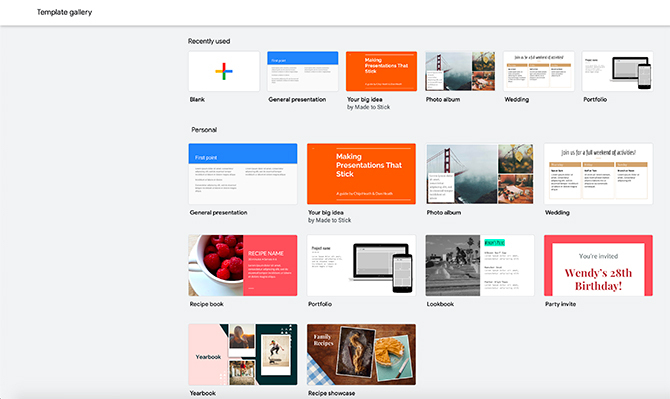
بمجرد النقر فوق من قالب، سيتم نقلك إلى معرض النماذج.
مثل Canva ، تجمع Google النماذج وفقًا للغرض. أحد الاستخدامات الأكثر شيوعًا لعرض الشرائح هو عرض تقديمي للعمل ، لذلك في هذا البرنامج التعليمي لنذهب مع عرض عام.
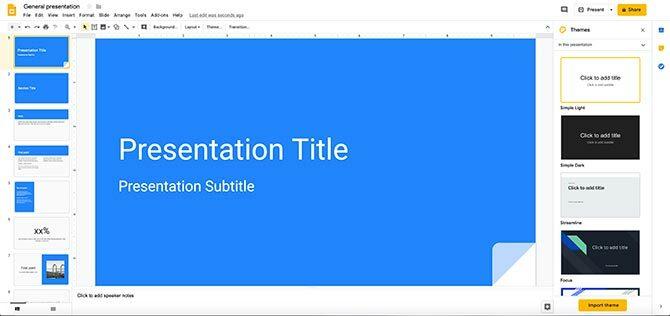
عندما تفتح القالب الخاص بك ، سترى شاشة تشبه إلى حد كبير هذه القالب.
على طول الجزء العلوي ، سترى شريط التنقل. على الجانب الأيسر من مساحة العمل الخاصة بك ، سترى صفحات القالب الخاصة بك بالترتيب الذي تم وضعه فيه حاليًا.
في وسط مساحة العمل الخاصة بك ، سترى نسخة أكبر من الصفحة النشطة حاليًا. إلى الجانب الأيمن من مساحة العمل الخاصة بك ، يجب أن تشاهد قائمة منسدلة أخرى تسمى المظاهر.
الخطوة 2: تعرف على شريط التنقل الخاص بك
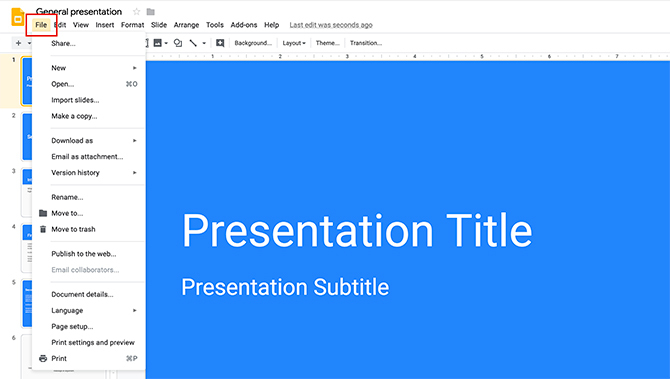
تعد العروض التقديمية من Google توسعية ، ولكن أحد أهم الأشياء التي ستحتاج إلى معرفتها هو شريط التنقل أعلى مساحة العمل ، وما تحتويه كل قائمة منسدلة.
تحت ملف، سترى الخيارات الأساسية للتحكم في عرضك التقديمي من Google. وهذا يشمل المشاركة واستيراد الشرائح وتنزيل الشرائح وإعداد الصفحة الأساسي وإعدادات الطباعة واللغة.
تحت تعديل، ستجد الأدوات الأساسية للتحكم في كل صفحة على حدة. سيشمل ذلك خيارات التراجع عن إجراء وإعادة إجراء وقص ونسخ ولصق.
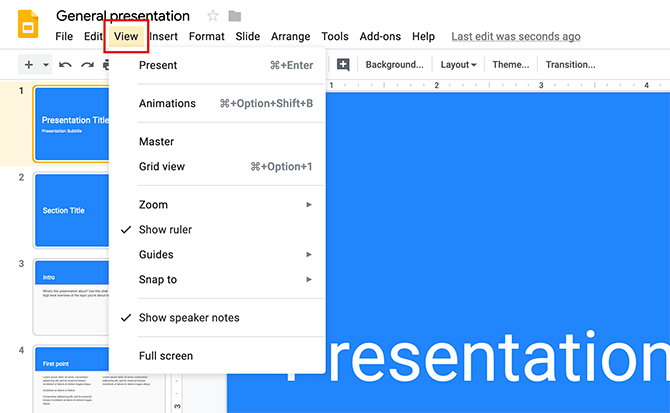
تحت رأي، سترى الطرق المختلفة التي يمكنك من خلالها عرض العرض التقديمي. يمكنك أيضًا الاطلاع على خيار الانتقال إلى الرسوم المتحركة.
إذا كنت تريد تضمين الرسوم المتحركة في عرضك التقديمي ، فراجع البرنامج التعليمي الخاص بنا كيفية إضافة صور GIF متحركة إلى العروض التقديمية من Google كيفية إضافة صور GIF المتحركة بشكل صحيح في مستندات وشرائح جوجللن يتم تشغيل ملفات GIF بشكل صحيح إذا قمت فقط بالسحب والإفلات أو الإدراج مباشرة في مستند Google! اقرأ أكثر .
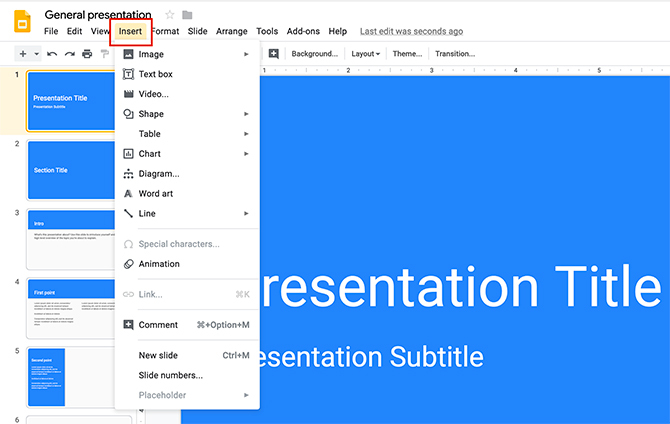
استمرار: إذا نقرت على إدراج القائمة ، سترى خيارات مختلفة للمحتوى يمكنك تضمينها في عرضك التقديمي.
تحت شكلستجد جميع الأدوات التي ستحتاجها لضبط النص ، من أنماط الخطوط والمحاذاة إلى التعداد والترقيم.
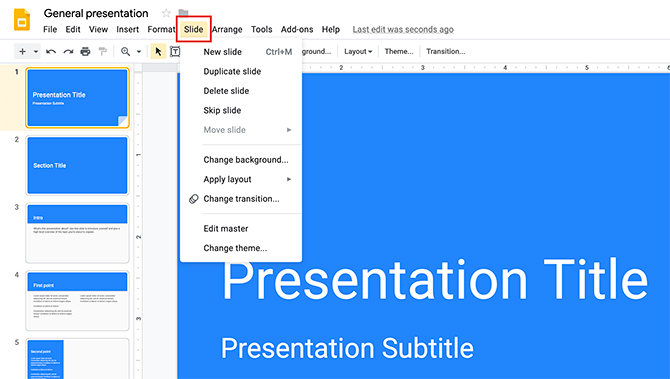
ال الانزلاق تسمح لك القائمة بإجراء تغييرات كبيرة على العرض التقديمي العام. ال رتب تسمح لك القائمة بتنظيم العناصر في كل صفحة على حدة.
ال أدوات تتيح لك القائمة إصلاح الهجاء والبحث عن الكلمات في القاموس وإضافة خيارات إمكانية الوصول إلى العرض التقديمي.
ال الإضافات القائمة هي اختصار للميزات الخاصة التي يمكنك إضافتها إلى العروض التقديمية من Google.
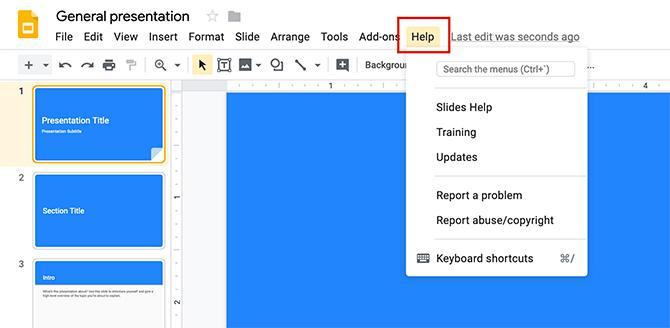
وأخيرا ، هناك مساعدة قائمة طعام. بالضغط هنا يمكنك الحصول على تدريب إضافي أو البحث عن التحديثات.
الخطوة 3: تغيير السمة الخاصة بك
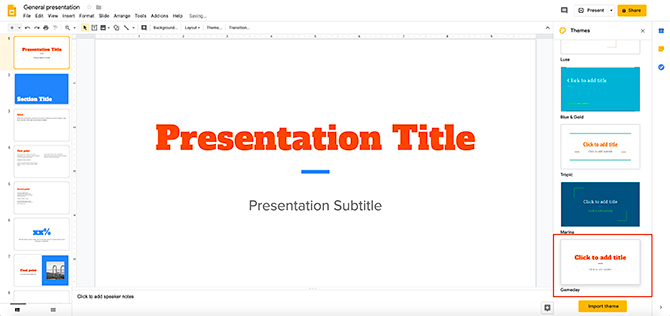
بمجرد الانتهاء من التصفح عبر القوائم والحصول على فكرة عامة عما يفعله كل واحد ، ستحتاج إلى إلقاء نظرة على المظاهر. كما ذكرنا سابقًا ، تجمع العروض التقديمية من Google العروض التقديمية وفقًا للغرض. داخل كل مجموعة ، ستجد سمات مرئية يمكنك تطبيقها على عرض الشرائح الخاص بك.
يمكن أن تحتوي السمات على خطوط وألوان وأنماط محددة. عندما تنقر على واحدة ، فهي طريقة سريعة وسهلة للتأكد من أن كل شيء يبدو متجانسًا.
لتغيير السمة الخاصة بك ، ما عليك سوى التمرير بين الخيارات المتاحة على الجانب الأيمن من مساحة العمل الخاصة بك. انقر على ما يناسب احتياجاتك.
الخطوة 4: تغيير الخط الخاص بك
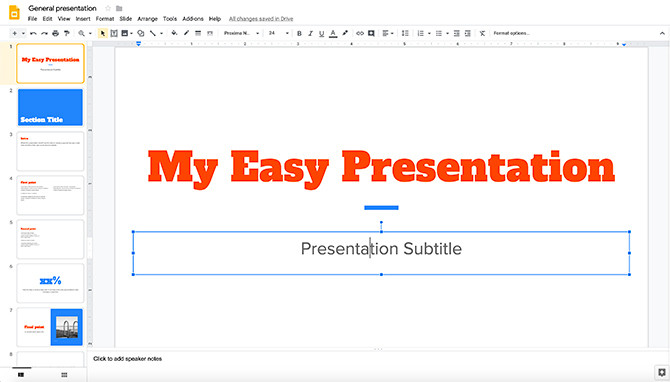
بعد اختيار المظهر ، ستحتاج إلى البدء في إدخال معلوماتك الخاصة في عرض الشرائح.
لتغيير نص العنصر النائب ، ما عليك سوى النقر فوق كل مربع وبدء الكتابة. يمكنك أيضًا تغيير الخط ولون الخط أيضًا.
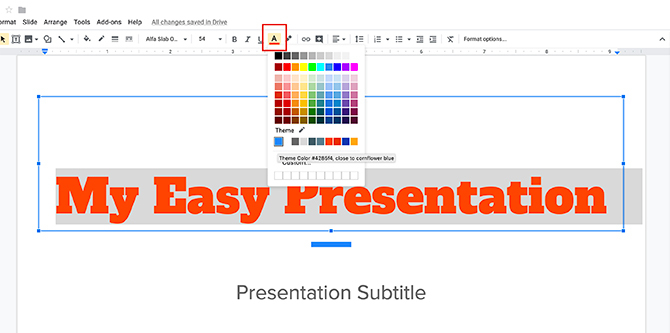
لتغيير اللون ، تأكد من تحديد الخط الذي تريد تغييره. ثم انقر على خيار لون الخط ، كما هو موضح هنا باللون الأحمر.
عندما تنقر عليها ، ستظهر قائمة منسدلة بها عينات. من هنا ، يمكنك اختيار الألوان المتاحة لك بالفعل في لوحة الألوان الخاصة بك ، أو يمكنك إنشاء لون جديد تمامًا بالنقر فوق مخصص.
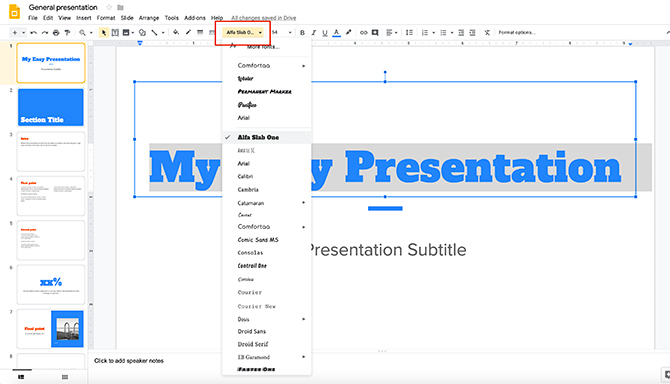
إذا كنت تريد تغيير نمط الخط ، فتأكد مرة أخرى من تحديد النص الخاص بك. ثم انقر على القائمة المنسدلة للخط. اختر النمط الذي تريده.
كلمة تحذير: تأكد من سهولة رؤية الخط الذي تختاره. يتم عرض معظم العروض التقديمية من مسافة بعيدة.
الخطوة 5: تغيير خلفيتك
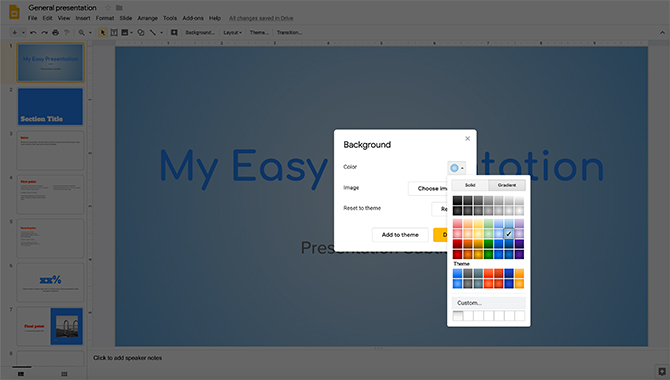
عند تجميع هذا العرض التقديمي ، قد تقرر أن الخلفية مملة أو أنك لا تحب الطريقة التي تبدو بها.
لتغيير الخلفية ، انقر بزر الماوس الأيمن على صفحة الشريحة. عند القيام بذلك ، تأكد من عدم تحديد النص في تلك الصفحة. ثم اختر غير الخلفية.
بمجرد انبثاق مربع الحوار الجديد ، يمكنك تغيير لون الخلفية أو وضع صورة في الخلفية أو إعادة تعيين الخلفية إلى حالة افتراضية سابقة.
تحت اللون، يمكنك أيضًا اختيار لون خالص أو تدرج للخلفية. يمكنك أيضًا إنشاء ألوان وتدرجات مخصصة.
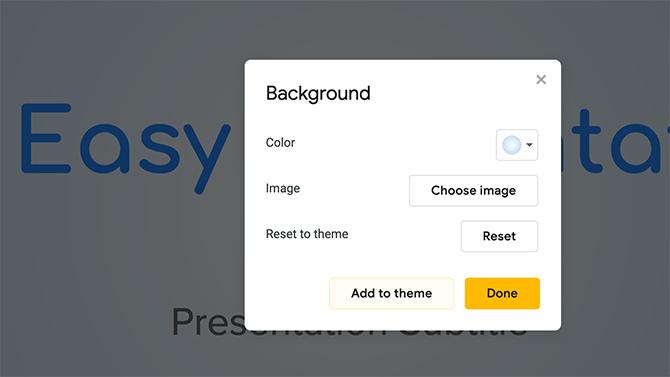
بمجرد الانتهاء من الخلفية الخاصة بك ، يمكنك إما الاختيار منجز أو أضف إلى الموضوع.
إذا أضفت هذه الخلفية إلى مظهرك ، فإن أي صفحات في عرضك التقديمي لها خلفية مطابقة ستعكس هذه التغييرات الجديدة التي أجريتها.
بمجرد تطبيقه ، انقر فوق منجز.
الخطوة 6: استبدال صورة
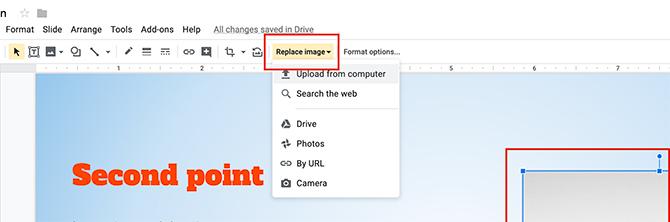
ماذا لو كانت هناك صورة عنصر نائب في القالب الخاص بك ، وتريد استبدالها؟
للقيام بذلك ، انقر على الصورة التي تريد استبدالها حتى يظهر المربع المحيط الأزرق. بعد ذلك ، انقر فوق استبدال الصورة، يظهر هنا باللون الأحمر. يمكنك بعد ذلك اختيار تحميل صورة من جهاز الكمبيوتر الخاص بك أو البحث في الويب عن صورة أو إدراج صورة عبر عنوان URL.
كلمة تحذير: تأكد من حصولك على إذن لاستخدام الصور التي تقوم بإدراجها. إذا كنت تكافح للعثور على الصور ، فإليك قائمة المواقع حيث يمكنك العثور على صور الأسهم الخالية من حقوق الملكية 12 أفضل المواقع للحصول على صور الأسهم الملوك الخاليةهل تبحث عن صور خالية من حقوق الملكية؟ لقد أجرينا بعض الأبحاث ووجدنا أفضل مواقع الويب التي تتمتع بأكبر قدر من التنوع والجودة والحرية المتاحة. اقرأ أكثر .
الخطوة 7: حذف شريحة
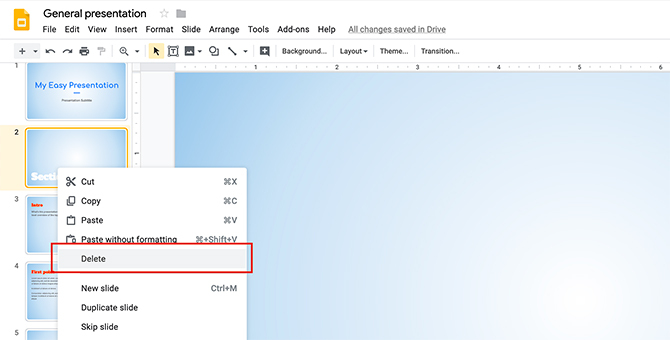
أثناء العمل عبر هذه الشرائح ، قد تلاحظ وجود صفحة أو صفحتين في القالب لا تحتاجهما.
للتخلص من هذه الصفحات ، انتقل إلى الجانب الأيسر من مساحة العمل الخاصة بك. انقر بزر الماوس الأيمن على الصفحة التي تريد إزالتها.
انقر حذف.
الخطوة 8: تحريك شريحة
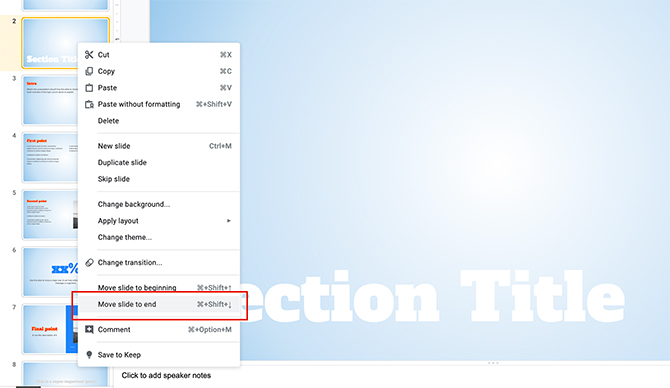
في بعض الأحيان سترى شريحة تحب التخطيط لها حقًا ، لكنها في المكان الخطأ لعرضك التقديمي.
لنقل شريحة إلى النهاية - على سبيل المثال - انقر بزر الماوس الأيمن على الصفحة التي تريد نقلها ، ثم اختر حرك الشريحة إلى النهاية. بكل بساطة.
الخطوة 9: إضافة انتقالات
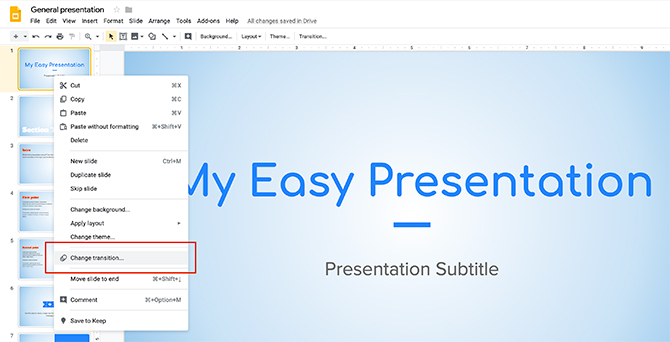
بمجرد الانتهاء من إعداد العرض التقديمي ، يمكنك البدء في التفكير في كيفية "تقديم" عرض الشرائح هذا. كيف تريد أن تتقدم؟ هل تريد القليل من الرسوم المتحركة بين كل صفحة من الصفحات؟
لإضافة "انتقال" بين شريحتين ، انقر بزر الماوس الأيمن على الصفحة التي تريد تعديلها ، ثم انقر فوق تغيير الانتقال.
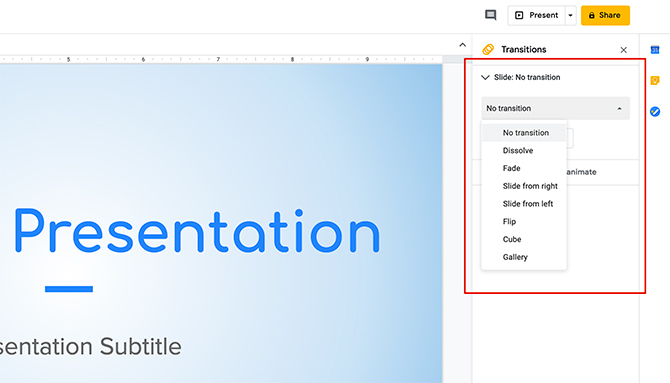
عندما تفعل ذلك ، سيعرض لك شريط الأدوات الموجود على الجانب الأيمن من مساحة العمل خيارات جديدة يمكنك استخدامها. اختر الخيار الذي تريده من القائمة المنسدلة. يمكنك أيضًا اختيار تطبيق هذا الانتقال على العرض التقديمي بأكمله أو مجرد شريحة فردية.
وهذا كل شيء. لقد انتهيت من عرضك التقديمي الأساسي.
حظا سعيدا في العروض التقديمية من Google
العروض التقديمية من Google هي تطبيق موسع ، وعلى الرغم من أننا لم نغطي جميع الأجراس والصفارات ، إلا أننا مررنا من خلال الأساسيات. مع هذا التطبيق من جانبك ، لن تقلق أبدًا بشأن عملك يبدو غير احترافي ، سواء كان لديك إمكانية الوصول إلى برامج عرض الشرائح الأخرى أم لا.
هل تريد معرفة المزيد عن العروض التقديمية من Google؟ هنا نصائح يجب معرفتها قبل العرض التقديمي التالي 8 نصائح من Google Slides يجب أن تعرفها قبل العرض التقديمي التاليتقدم لك العروض التقديمية من Google وأحدث ميزاتها فرصًا أكثر من أي وقت مضى لإنشاء عروض تقديمية تذهل جمهورك. فيما يلي ثماني نصائح فريدة للعروض التقديمية الاحترافية. اقرأ أكثر .
شيان كاتبة مستقلة ورسامة ثنائية الأبعاد حاصلة على درجة البكالوريوس في التصميم. تحب Star Wars والقهوة وكل الأشياء الإبداعية ، وتأتي من خلفية في البث.

